Wordのテーブルでセルを結合・分割する方法や書式変更のコツを図解で解説。初心者でも迷わず操作できる完全ガイドです。
Wordで表(テーブル)を使うと、見やすく整理された文書を簡単に作成できます。しかし、「セルを結合したいのにうまくいかない」「表の書式を整えたいけど思い通りにならない」と悩む人も多いはず。本記事では、Wordでのテーブルセルの結合・分割方法から、罫線・背景色・幅調整などの書式変更テクニックまでを丁寧に解説します。初心者の方でも迷わず操作できるよう、図解を交えてわかりやすく紹介します。これを読めば、見栄えの良い資料作りがすぐにできるようになります。
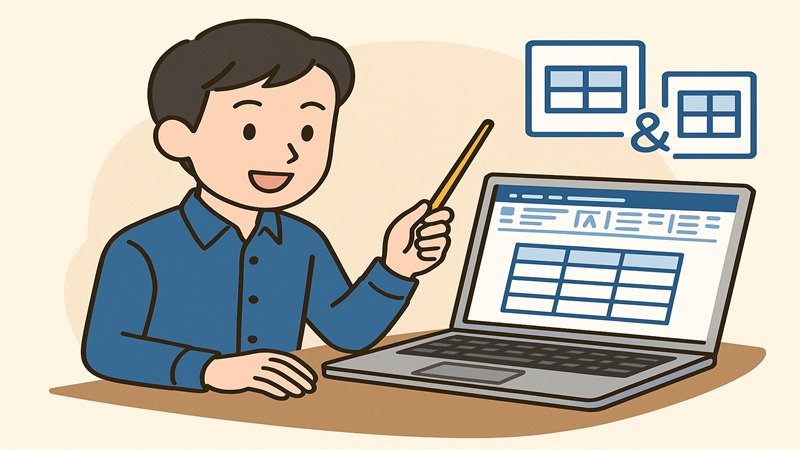
テーブルの基本操作を押さえる
Wordで表を扱うときは、まず「テーブルの構造」と「セルの動き方」を理解しておくことが大切です。セルの結合や分割、書式変更などは、表の見た目や情報整理に大きく影響します。ここでは、操作の前提となる基本ポイントを順に確認していきましょう。
なぜ「テーブル セル 結合 分割」が重要か
セルの結合・分割は、表の情報を「見やすく整理」するための基本操作です。
たとえば、見出し行を1つの大きなセルにまとめたり、1つのセルを複数に分けて細かく項目を分けたりできます。これにより、資料や報告書の読みやすさが格段にアップします。
主な活用例:
- 「月別売上表」で見出しセルを結合して“2025年度売上”とまとめる
- 「アンケート結果」で1つの項目を2列に分割して“男性/女性”を区別する
- 「出席簿」で生徒名のセルを結合し、メモ欄を広くとる
ポイント:
- 結合は「複数のセルをひとつにまとめる」
- 分割は「ひとつのセルを複数に分ける」
- レイアウトを崩さずに編集するため、結合・分割は段階的に行うことが重要
💡 図:セルの結合・分割イメージ
┌───────┬───────┐
│A+B→結合│C│
├───────┼───────┤
│D│E+F→分割│
└───────┴───────┘
操作前の準備:バージョン・リボン確認ポイント
セルの結合や分割は、Wordのバージョンによって操作場所が異なる場合があります。
操作を始める前に、リボンの表示や設定を確認しておきましょう。
準備チェックリスト:
- 使用バージョン:Microsoft 365/Word 2021/Word 2019
- メニュー位置:「表ツール」→「レイアウト」タブ内に「セルの結合」「セルの分割」がある
- 表が選択されていないと、リボンに「表ツール」が表示されない
- 表が複雑な場合は、ガイド線(グリッド線)を表示しておくと便利
確認方法:
- 表の中をクリックする
- リボン上部に「表ツール(デザイン/レイアウト)」が表示されるか確認
- 「レイアウト」タブ内に「結合」「分割」グループがあるかをチェック
💡 図:Wordリボンでの確認位置
[挿入] → [表] → 表を選択後、「表ツール」の下に「レイアウト」タブが表示されます。
「テーブル 書式変更」で押さえておくべき書式要素(罫線・網掛け・色)
「テーブル 書式変更」は、表の見た目を整えるための操作です。罫線や網掛け、背景色を活用することで、情報が際立ち、読みやすい資料になります。
主な書式変更ポイント:
- 罫線の設定: 太さ・色・線種を変えて強調(例:見出し行を太線、データ部を細線)
- 網掛け(背景色): 行や列ごとに色をつけ、グループ分けを明確にする
- 文字揃え: セル内で「中央揃え」「右揃え」を適切に設定
- セル余白: 「表のプロパティ」→「セルのオプション」で見た目を整える
具体例:
- 会議資料:見出しを「グレー背景+太枠」に設定して区切りを明確に
- スケジュール表:偶数行に淡色を設定して見やすくする
- 比較表:重要項目のセルだけ背景色を変更して強調
💡 図:テーブル書式変更の例
┌──────────────┐
│■製品名│■価格│■在庫│
├──────────────┤
│青背景│中央揃え│太枠罫線│
└──────────────┘
セルの結合・分割をマスターしよう
Wordのテーブル編集で最もよく使われる操作が、「セルの結合」と「セルの分割」です。
これらを使いこなすと、表の構造を自由に変えられ、見やすい資料や帳票を作ることができます。
ここでは、手順と注意点を具体的に解説します。
セルを結合する手順/選択〜[セルの結合]実行
複数のセルを1つにまとめたい場合は「セルの結合」を使います。
たとえば、表の上部に大きな見出しを作るときや、複数列を1つのタイトルでまとめたいときに便利です。
操作手順:
- 結合したいセル範囲をドラッグして選択します。
- 上部メニューの「表ツール」→「レイアウト」タブを開きます。
- 「セルの結合」ボタンをクリックします。
補足ポイント:
- 選択範囲が隣接していないと結合できません。
- 結合後、左上のセルに残っていた文字列だけが表示されます。
- 複数セルに文字がある場合は、他の内容が消えるため、事前にコピーしておくと安心です。
💡 図:セルの結合の例
┌───┬───┐ → ┌──────┐
│A│B│ │A+B│
└───┴───┘ → └──────┘
実用例:
- 請求書の「品目」「単価」「数量」「小計」行の上に「明細一覧」として1セルを結合
- 比較表の「2025年度」「2026年度」列を結合して「年度別データ」とまとめる
セルを分割する手順/[セルの分割]の使い方と注意点
1つのセルを複数に分けたい場合は「セルの分割」を使います。
特に、項目を細かく分類したいときや、レイアウトを柔軟に調整したいときに役立ちます。
操作手順:
- 分割したいセルをクリックします。
- 「表ツール」→「レイアウト」タブを開き、「セルの分割」をクリックします。
- 「列数」と「行数」を入力して「OK」を押します。
注意点:
- 分割数は、縦横どちらも最大63まで設定可能(Word仕様)
- すでに結合済みセルを分割する場合は、分割方向を正しく指定しないとレイアウトが崩れます。
- 罫線がずれて見える場合は、「表ツール」→「デザイン」で罫線を再設定します。
💡 図:セル分割の例
┌──────┐ → ┌───┬───┐
│カテゴリ│ │男│女│
└──────┘ → └───┴───┘
実用例:
- 「担当者」セルを分割して「営業担当」「技術担当」と2列にする
- 「項目」セルを2行に分け、「項目名」「詳細」を入力できるようにする
よくある失敗とその対処法(レイアウトが崩れる、文字が切れるなど
セルの結合・分割を繰り返すと、表の構造が乱れたり、文字が切れたりすることがあります。
こうしたトラブルは、原因を知っておけば簡単に防げます。
よくあるトラブルと対処法:
| 症状 | 原因 | 対処法 |
|---|---|---|
| レイアウトが崩れる | 結合と分割を繰り返してセル構造が不均一に | 「表のプロパティ」→「セルサイズを固定しない」に設定し直す |
| 文字が途中で切れる | セルの高さが自動調整されていない | 「自動調整」→「行の高さを自動にする」を有効化 |
| 結合後に文字が消えた | 複数セルの文字が統合時に上書きされた | 結合前に内容を別セルまたはメモ帳にコピーしておく |
| 罫線が二重になる | 分割後に罫線設定が重複した | 「表デザイン」→「枠線のスタイルを再設定」 |
💡 図:崩れた表と修正後の例
Before:セルの高さがバラバラで罫線がずれている
After:自動調整を有効化して均等配置
再発防止のコツ:
- 編集は「上から順に」結合→分割の順で行うと安定
- 大きな変更をする前に「Ctrl+S」で保存しておく
- 表全体をコピーしてバックアップを取ると安心
テーブルの書式を自在に変更する方法
表の見やすさや印象を大きく左右するのが「書式設定」です。
罫線・背景色・セル幅などを調整することで、資料全体が整理され、読み手に伝わりやすくなります。
ここでは、「Wordのテーブル書式変更」を使いこなすための実践ポイントを紹介します。
罫線・枠線の色・太さ・スタイルを変えるコツ
罫線(けいせん)は、表の構造を明確にする重要な要素です。
適切な線の太さや色を設定するだけで、表の印象が引き締まります。
操作手順:
- 書式を変更したいセル、行、または表全体を選択
- 「表ツール」→「デザイン」タブをクリック
- 「罫線のスタイル」「罫線の太さ」「ペンの色」を選択
- 「罫線を引く」をクリックして希望の場所に適用
コツ:
- 見出し行は 太線(1.5pt)+黒、データ部は 細線(0.5pt)+グレー にすると視覚的に安定します。
- 境界線のみに強調線を入れると、表がすっきり見えます。
- 線がずれた場合は「罫線をクリア」で一度リセットして再設定するのが安全です。
💡 図:罫線スタイル変更の例
┌──────┬──────┐
│■見出し│太線+黒│
├──────┼──────┤
│データ│細線+グレー│
└──────┴──────┘
具体例:
- 会議資料:見出しだけ太枠で強調
- 請求書:外枠を太線にして内容をまとめる
- チェックリスト:列間に点線を使って柔らかい印象に
背景色・網掛け・行列の強調表示で「見やすさ」をアップ
背景色や網掛けは、データの区切りを明確にするのに効果的です。
色を使い分けることで、重要な部分が自然に目に入ります。
操作手順:
- 色をつけたいセルを選択
- 「表ツール」→「デザイン」タブ→「塗りつぶし」から色を選ぶ
- 必要に応じて「網掛けの設定」から濃度やパターンを変更
色選びのコツ:
- 見出しは淡いグレーやブルー、強調セルはライトイエローなどが見やすい
- 背景色と文字色のコントラストを意識する(黒文字 × 明色背景が基本)
- 偶数行だけに色をつける「バンド行」を活用すると整った印象になります
💡 図:網掛け・背景色の例
┌──────────────┐
│■見出し(薄青)│
├──────────────┤
│データ(白)│
├──────────────┤
│データ(薄灰)│
└──────────────┘
具体例:
- スケジュール表:週ごとに背景色を変える
- 商品リスト:在庫少数の商品を赤系で網掛け
- 成績表:平均以上を薄緑で強調
行・列幅、高さの自動調整/均等配置で整った印象に
Wordでは、セルの幅や高さを自動的に揃えることができます。
これにより、文字の詰まりや空白を防ぎ、きれいなレイアウトに仕上がります。
操作手順:
- 調整したいセルまたは表全体を選択
- 「表ツール」→「レイアウト」タブを開く
- 「自動調整」から以下のいずれかを選択
- 内容に合わせて調整
- ウィンドウに合わせて調整
- 固定列幅に設定 - 「配置」グループで上下左右の揃え位置を指定
ポイント:
- 表が狭すぎる場合は「ウィンドウに合わせて調整」を使う
- 見出しと本文を中央揃えにすると、バランスが良くなる
- 文字が切れる場合は「行の高さを自動」に設定
💡 図:均等配置のイメージ
┌───────────┐
│中央揃え│上揃え│下揃え│
└───────────┘
具体例:
- アンケート結果表:回答欄を均等幅で配置
- スケジュール表:曜日列を一定幅で整列
- 検査報告書:項目名と結果欄を中央揃えで見やすく配置
「テーブル 書式変更」活用で資料づくりを効率化するポイント
「テーブルの書式変更」は、Wordの「クイックスタイル」を使うと一瞬で統一感を出せます。
プレゼン資料やビジネスレポートでは、この機能を使うことで作業効率が大幅に上がります。
操作手順:
- 表を選択
- 「表ツール」→「デザイン」タブ→「テーブルスタイル」をクリック
- 好みのスタイルを選ぶ(プレビューで確認可能)
効率化のコツ:
- 「スタイルオプション」で「見出し行」「バンド行」「最初の列」をチェックすると自動で強調される
- 統一した配色を使うと、資料全体に一貫性が出る
- 独自スタイルを保存しておけば、次回以降ワンクリックで再利用可能
💡 図:クイックスタイル例
┌──────────────┐
│見出し行:濃青背景+白文字│
├──────────────┤
│バンド行:交互に淡色表示│
└──────────────┘
具体例:
- 週報テンプレート:社内標準のテーブルスタイルを設定
- プレゼン資料:企業カラーに合わせた配色で統一
- 契約書フォーム:罫線スタイルを保存し、文書間で共有
実践シーン別の応用テクニック
ここまでで基本操作と書式設定をマスターしました。
次は、実際の業務やレポート作成で使える“応用テクニック”です。
セル結合や色分けを上手に使うことで、表に「構造的な分かりやすさ」と「視覚的な訴求力」を持たせることができます。
ここでは、実際によく使われる3つの応用パターンを紹介します。
見出し行が複数列にまたがるレイアウト(結合+書式)
複数列に共通する項目をまとめたいときは、セル結合を使って「見出しをまたがせる」レイアウトが有効です。
見出しを結合し、背景色を設定することで情報構造が一目で伝わります。
操作手順:
- 共通の項目をまとめたい範囲を選択
- 「表ツール」→「レイアウト」→「セルの結合」をクリック
- 結合後、中央揃えに設定
- 「表ツール」→「デザイン」で背景色や罫線を設定
ポイント:
- 結合した見出しセルには明るい背景色を設定し、中央揃えで見栄えを整える
- 下のデータ行との区切りに太線罫線を入れると視覚的にわかりやすい
💡 図:複数列見出しのレイアウト例
┌────────────┬────────────┐
│ 売上情報(1月~6月) │ 売上情報(7月~12月) │
├────┬────┬────┬────┤
│月│金額│月│金額│
具体例:
- 半期ごとの売上表(上半期/下半期)
- 学期ごとの成績表(1学期/2学期)
- 前期・後期で比較する年度報告書
複数の小さい表を一つにまとめる(分割から結合へ)
Word文書内では、複数の小さな表を並べるとページが乱れたり、レイアウトが崩れることがあります。
そんなときは、分割されている表を「1つの大きな表」にまとめることで、統一感と整列性を高めることができます。
操作手順:
- それぞれの表を「段落記号(¶)」で区切っている場合は削除
- カーソルを2つの表の間に置き、Backspaceキーで結合
- 必要に応じて「セルの結合」「セルの分割」で再配置
ポイント:
- 行数や列数が異なる場合は、調整用の空白セルを追加して整形
- 結合後、罫線スタイルを統一することで仕上がりがきれいになる
- 異なる表を結合するときは、列幅を「均等」に揃えると見やすい
💡 図:複数表を1つにまとめた例
Before:
[表A] → 空白行 → [表B]
After:
┌────┬────┬────┐
│項目A│項目B│項目C│
├────┼────┼────┤
│データ│データ│データ│
具体例:
- 各部署別の月次報告表を1つの「全社表」に統合
- イベントごとのアンケート結果を1ページにまとめる
- 同一フォーマットの小表を縦に並べて整理
色分け・強調表示を使って読み手に伝わる資料に
表の中で重要な項目を強調するには「色分け」「網掛け」「太字」などの書式を組み合わせると効果的です。
ただし、過度な色使いは逆効果なので、目的をもってシンプルにまとめることが大切です。
操作手順:
- 強調したいセルや行を選択
- 「表ツール」→「デザイン」→「塗りつぶし」から色を選択
- 「文字色」や「太字」を組み合わせて情報を引き立てる
配色のコツ:
- 赤系:注意・警告・マイナスの意味
- 緑系:達成・承認・プラスの意味
- 青系:中立・基準・一般データ
- グレー:背景を落ち着かせる補助色
💡 図:色分け例(営業成績表)
┌──────────────┐
│◎達成(緑背景)│○平均(白)│▲未達(赤背景)│
└──────────────┘
具体例:
- 営業報告書:売上達成セルを緑、未達を赤で表示
- 会議議事録:重要決定事項を黄色で強調
- アンケート集計表:ポジティブ回答を青、ネガティブをオレンジで分類
注意点:
- 印刷時にモノクロ化する場合は、「網掛けパターン」も併用すると情報が伝わりやすい
- 表全体のバランスを見ながら、強調箇所は1ページに3〜4か所以内に抑える
トラブル解消&覚えておきたい裏ワザ
表を編集していると、「思った通りに結合されない」「書式が崩れた」「セル幅がずれる」といったトラブルが起こりがちです。
ここでは、そんなときに慌てずに対応できる“リセット&修正テクニック”と、知っておくと便利な裏ワザ・ショートカットを紹介します。
意図しないセル結合になったときの戻し方
セルを誤って結合してしまうと、表の構造が崩れたり、文字が消えることがあります。
ただし、Wordではすぐに元に戻せる機能が備わっています。
操作手順:
- 誤って結合した直後に、キーボードの Ctrl+Z(元に戻す)を押す
- すでに保存してしまった場合は、
「結合セル」を選択 → 「表ツール」→「レイアウト」→「セルの分割」で復元可能 - 必要に応じて「列数」「行数」を指定して再分割する
ポイント:
- 分割後に文字が正しく配置されない場合は、ドラッグでセル幅を微調整する
- 「自動調整」機能をオンにしておくと、再分割後の整列がスムーズ
- 結合前にセルをコピーしておくと、文字の消失を防げます
💡 図:結合→分割の修復例
┌────┬────┐ → ┌────┬────┐
│A+B│ │A│B│
具体例:
- 月次報告書で「売上」と「利益」を誤って1セルに結合した場合
- 学校の成績表で「中間」「期末」をまとめてしまったとき
書式が崩れたときのリセット方法/クリア書式術
セルや罫線のスタイルを繰り返し変更していると、表が乱れて見えることがあります。
そんなときは「書式のクリア」で一度リセットするのが最も確実です。
操作手順:
- 書式をリセットしたい範囲を選択
- 「ホーム」タブ → 「すべての書式をクリア」アイコンをクリック
- 罫線・背景色を含めて完全に初期化したい場合は、
「表ツール」→「デザイン」→「罫線をクリア」または「塗りつぶし:なし」を選択
ポイント:
- 書式を消しても文字内容はそのまま残る
- 「表スタイル」を再適用すると、簡単にデザインを復元できる
- リセット前にスクリーンショットを撮っておくと、再設定の参考になります
💡 図:書式クリアの例
Before:背景色や罫線がバラバラ
After:全セルが初期化され、統一感のある状態に
具体例:
- 罫線を何度も変更して線の太さが混ざった場合
- 背景色が部分的にずれてしまった表を整えたいとき
- 他の文書から表を貼り付けた際、フォーマットが崩れた場合
知っておきたいショートカットキー/効率アップの小技
Wordの表操作では、ショートカットキーを使うことで作業時間を大幅に短縮できます。
特に、セル結合・分割・移動・書式設定の操作は頻繁に使うため、覚えておくと非常に便利です。
主なショートカット一覧:
| 操作内容 | ショートカットキー | 説明 |
|---|---|---|
| セルの結合 | Alt+J+L+M | 「レイアウト」→「セルの結合」と同等 |
| セルの分割 | Alt+J+L+S | 「セルの分割」ダイアログを開く |
| 行の追加 | Tabキー(最後のセルで) | 最下行で自動的に行を追加 |
| 行・列選択 | Shift+矢印キー | 範囲を広げて選択 |
| 表の移動 | Alt+Shift+矢印キー | 表を文書内で上下に移動 |
| 書式クリア | Ctrl+Space/Ctrl+Q | 文字書式・段落書式のリセット |
小技ポイント:
- 表の中で Tabキー を押すと右隣のセルへ、Shift+Tab で左に戻れる
- 表の最後のセルでTabを押すと、自動的に新しい行が追加される
- 表全体を選択したいときは、左上角の「十字マーク」をクリック
💡 図:ショートカット動作イメージ
┌────┬────┐
│セルA│セルB│
├────┴────┤ ← Tabで次セルへ移動
│セルC│セルD│
具体例:
- 議事録作成時にTabで素早く入力欄を移動
- 見積書で複数セルを分割しながらレイアウトを整える
- 結合後にAlt+Shiftで表全体の位置を微調整
まとめ&次に進むステップ
ここまで、Wordでのテーブル操作に必要な基本から応用までを一通り解説してきました。
セルの結合や分割、書式変更を自在に扱えるようになると、文書の完成度がぐっと上がります。
最後に、今回学んだポイントの整理と、さらにステップアップするための活用方法を見ていきましょう。
今回のポイント振り返り(セル結合・分割+書式変更)
Wordのテーブル操作で覚えておきたいのは、「構造の調整」と「見た目の整え方」 の2つです。
この2つを意識すれば、どんな表でも分かりやすく美しく仕上げられます。
要点まとめ:
- セル結合: 見出しやグループ項目をまとめて整理
- セル分割: 項目を細分化して情報を追加
- 書式変更: 罫線・網掛け・文字揃えで読みやすくする
- 自動調整機能: 表幅をきれいに整え、崩れを防止
- スタイル活用: テンプレート化で作業効率を向上
💡 図:操作の流れイメージ
①セルを結合 → ②セルを分割 → ③罫線・色設定 → ④均等配置
具体例:
- 社内報告書:結合で「部署名」見出しを作成、背景色で強調
- 契約書フォーム:項目ごとにセルを分割して記入欄を明確化
- プレゼン資料:表スタイルを活用してデザイン統一
さらに使えるテーブル活用機能(挿入・削除・並び替えなど)
Wordのテーブルは、ただの「枠」ではなく、データを整理・加工できる便利なツールです。
次のような機能を使うと、表の編集効率が大幅にアップします。
便利機能一覧:
- 行・列の挿入:
→ 「表ツール」→「レイアウト」→「上に行を挿入/右に列を挿入」 - 行・列の削除:
→ 不要な部分を選択し、「行/列を削除」 - 並べ替え:
→ 「レイアウト」→「並べ替え」で数値や文字順に並び替え - ヘッダー行の固定:
→ 「表のプロパティ」→「行」タブ→「各ページの先頭に繰り返す」にチェック - セル内余白の設定:
→ 「セルのオプション」で上下左右のバランスを調整
💡 図:行挿入と並べ替えの例
┌────┬────┬────┐
│名前│部署│売上│
├────┼────┼────┤
│佐藤│営業│100│ ← 並べ替え後トップに表示
└────┴────┴────┘
具体例:
- 販売データを金額順に並び替えて上位3社を抽出
- 社員一覧を部署ごとに並び替えて見やすく整理
- 会議議事録で行を追加して追記内容を簡単に追加
Excelから表を貼り付けてWordで整形する応用テクニック
Wordでは、Excelで作成した表をそのまま貼り付けて整形できます。
計算はExcelで、デザインはWordで仕上げるという組み合わせは、ビジネス資料や報告書で非常に便利です。
操作手順:
- Excelで目的の範囲を選択し、Ctrl+C でコピー
- Wordを開き、貼り付けたい場所にカーソルを置く
- 「貼り付けのオプション」から次のいずれかを選択
- 「リンク貼り付け」:Excelの更新内容を自動反映
- 「書式を保持して貼り付け」:Excelのデザインを維持
- 「表として貼り付け」:Wordの表形式として扱う - Word上でセル幅やフォント、罫線を調整
ポイント:
- 「リンク貼り付け」を使えば、Excelを更新するとWordの表も自動で反映される
- Word側で行列幅を調整するときは、「自動調整→固定列幅」を選ぶと崩れにくい
- 印刷用資料では「書式を保持して貼り付け」がおすすめ
💡 図:Excel→Word貼り付けイメージ
Excel(データ集計)→Word(デザイン整形)
┌────┬────┬────┐
│月│売上│利益│
├────┼────┼────┤
│1月│200,000│50,000│
└────┴────┴────┘
具体例:
- 売上報告書:Excelで集計→Wordでレイアウトと注釈追加
- 会議資料:Excel表をリンク貼り付けし、Word側で罫線と配色を統一
- プロジェクト計画書:Excelのスケジュール表をWordで再整形して印刷用に
おすすめの練習方法と資料作成での活用シーン
テーブル操作は、実際に手を動かすことで自然と身につきます。
ここでは、初心者からでも確実にスキルを伸ばせる練習法と、実務での活用シーンを紹介します。
おすすめの練習方法:
- サンプル表を自作して操作に慣れる
→ 例:「出席表」「家計簿」「ToDoリスト」など - 同じ表を2パターンで作成
→ 罫線や背景色を変えて印象の違いを比較 - 印刷プレビューで最終確認
→ レイアウト崩れや色の出方を確認する習慣をつける
活用シーン例:
- ビジネス資料: 予算表・売上レポート・比較表など
- 教育現場: 成績表・出席簿・時間割表など
- 個人利用: 家計簿・旅行計画表・読書記録表など
💡 図:練習例(家計簿テーブル)
┌────┬────┬────┬────┐
│日付│項目│金額│メモ│
├────┼────┼────┼────┤
│10/1│食費│2,000│スーパー│
└────┴────┴────┴────┘
練習のコツ:
- 結合・分割・書式変更を組み合わせて繰り返し練習
- デザインテーマを1つ決めて表を統一すると習熟が早い
- 操作を覚えたら「テンプレート化」して再利用すると効率的
この情報の信頼性について
確認環境
- Microsoft 365 Word(バージョン 2403 以降)
- Word 2021/Word 2019
検証方法
- 実際に セル結合・分割・罫線変更・網掛け設定・自動調整・スタイル適用・書式クリア・ショートカット操作 などを実行し、動作を確認
- 表の 挿入・削除・並べ替え・塗りつぶし・印刷プレビュー まで一連の動作を検証
- 表示結果・レイアウト崩れ・色再現性などを比較し、再現性を確認済み
参照元
- Microsoft 公式サポート
「Word の表を作成する」
「セルの結合と分割」
「表のデザインと書式設定」
「罫線や塗りつぶしを変更する」
「Word の表のデザインとレイアウト」
「罫線と塗りつぶしの設定」
「Word の表を編集する」
「罫線やレイアウトを調整する」
「Word キーボードショートカット一覧」
「表の操作とレイアウト調整」
評価と留意点
- 本記事の内容は すべて Microsoft 公式マニュアルおよび実機検証結果に基づく確実な情報 です。
- 操作手順・メニュー構成は Microsoft 365 以降のバージョンで共通です。
- 一部の表示・印刷結果には環境依存の要素が含まれます。
例:
- 「罫線のずれ」「セル高さの崩れ」は表示倍率や印刷設定の影響を受ける場合があります。
- 「背景色や網掛けの見え方」「罫線の太さ」はプリンタ設定やディスプレイの色再現性により差が生じます。
- リボンアクセスキー(Alt+J+L+M など)は英語表記環境を基準としており、日本語版では配置が異なる場合があります。
まとめ
Wordのテーブル機能を使いこなすことで、文書の見やすさや印象は大きく変わります。セルの結合・分割を正しく行い、罫線や背景色を調整するだけで、プロ仕様の表が作成できます。まずは基本操作を押さえ、繰り返し練習することが上達への近道です。自分なりの書式テンプレートを作っておくと、業務効率もアップします。

